מספר מצבים עלולים להתעורר בהם יהיה
צורך בביצוע שחזור למסד-הנתונים.
השכיח ביותר הוא המצב בו השרת מסיים
את פעולתו בצורה לא תקינה בעת
מהלך ביצוע טרנזקציה, דבר העלול
לגרום לשמירת מידע שגוי או למידע לא עקבי
באחת או יותר מהטבלאות. במצב הנ"ל,
בעת אתחולו מחדש של השרת, השרת משתמש
בקובץ הלוג של הטרנזקציות על מנת
לבצע שחזור אוטומטי למצב האחרון בו
המידע במסד הנתונים היה עקבי ונכון.
השרת מוודא שכל הפעולות הרשומות
בקובץ הלוג אכן מבוצעות, ומבטל
פעולות כתיבה למסד הנתונים העלולות
לפגוע בשלמות ונכונות המידע. במצב
המתואר לעיל, אין כל צורך בהתערבות
המשתמש, שכן השחזור נעשה אוטומטית.
שחזור למסד נתונים פגום
כשלון
תוכנה או חומרה עלול לפגוע במסד-הנתונים
כך שלא תהיה כל אפשרות לשרת לבצע
שחזור אוטומטי. כאשר מסד הנתונים
נפגע, בשחזור כלולים הצעדים הבאים:
ניסיון לגיבוי קובץ הלוג של
הטרנזקציות.
שחזור
של מסד הנתונים מהגיבוי האחרון ביותר שקיים (גיבוי מלא בלבד או גיבוי
מלא כולל גיבוי דיפרנציאלי).
שחזור
שרשרת גיבויי קובץ הלוג כולה (כולל הגיבוי הכלול בשלב 1) שנלקחת לאחר
פעולת הגיבוי בשלב 2.
ביצוע
ידני מחדש של כל פעולות העדכון
שלא התבצעו.
אם כל
השלבים מתבצעים כאמור, רצף הפעולות
הנ"ל יביא את מסד הנתונים חזרה
למצב בו היה השרת לפני נפילתו.
גיבוי
קובץ הלוג של הטרנזקציות
כל עוד
קובץ הלוג אינו פגום, יש אפשרות לגבות
אותו באמצעות שימוש בפקודה הדומה
לפקודה הנ"ל:
Backup
Log AppDta To AppDtaLogBkp
With
No_Truncate
השלב הזה
מוודא שיש לך את רשומות קובץ הלוג
המעודכן ביותר עבור הטרנזקציות
שביצוען הושלם בהצלחה. שים לב לעובדה
שהשרת זקוק לאופציה No_Truncate על מנת
לגבות את קובץ לוג הטרנזקציות כאשר
מסד הנתונים אינו נגיש.
ביצוע השחזור
לפני
ביצוע השחזור עצמו, וודא כי יש ברשותך
את הגיבוי המלא האחרון ביותר שנעשה
למסד-הנתונים. אם ברשותך גם גיבוי
דיפרנציאלי חדש יותר, הכן גם אותו
בהישג יד.
לבסוף,
מצא את קבצי הגיבוי של כל גיבויי קובץ הלוג שנעשה לאחר הגיבוי המלא או
הדיפרנציאלי האחרון. יש באפשרותך להציג את תוכן הגיבוי הנמצא במכשיר
הגיבוי על-ידי בחירת כניסת ה-"גיבוי" בתיקיית ה-"ניהול" של "המנהל
הראשי" ולחיצה כפולה על מכשיר הגיבוי בחלון ה-"תוצאה". מיד יתקבל מסך
כדוגמת המסך המוצג באיור 4.5.
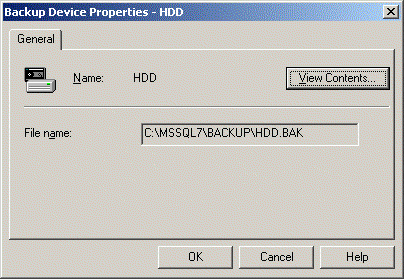
איור 4.5
לחץ על
כפתור ה-"הצג תוכן" על מנת להציג את מסך ה-"מצגת תוכן גיבוי מדיה"
המוצג באיור 4.6.
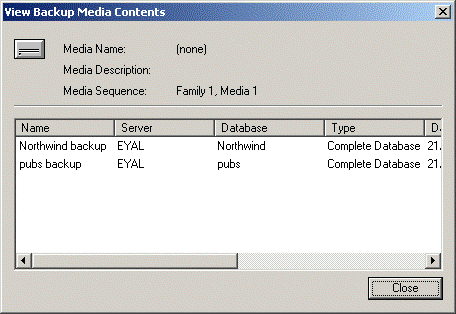
איור
4.6
אתה יכול
לשחזר את מסד-הנתונים ע"י שימוש ב-"מנהל הראשי". לפני כן וודא כי אף
משתמש, כולל אתה עצמך, אינו משתמש במסד הנתונים. מתוך ה-"מנהל הראשי",
לחץ לחיצה ימנית על מסד הנתונים אותו הנך מעוניין לשחזר, בחר ב-"כל
המשימות | שחזור" מתוך המסך המוצג. מלא את הפרטים במסך המוצג באיור
4.7.
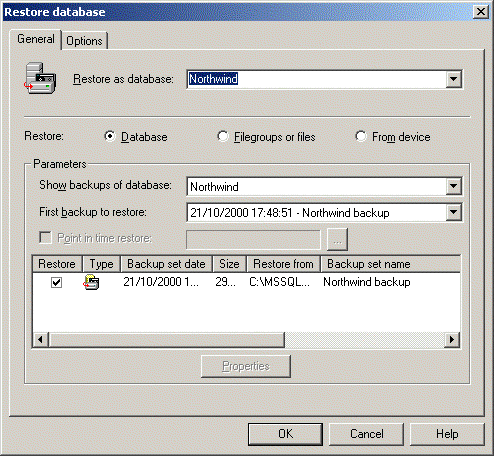
איור 4.7
וודא כי
מסד-הנתונים אותו הנך משחזר, בחור מתוך הרשימה של "שחזר כמסד נתונים".
בחר מסד-נתונים עבור אופציית ה-"שחזור". בתת המסך "פרמטרים", בחר את
אותו שם מסד הנתונים שציינת למעלה. לאחר מכן, בחר מהרשימה הראשונה של
"מגיבוי לשחזור" את סט הגיבוי בו ברצונך להשתמש לשחזור. בד"כ יהיה זה
סט הגיבוי של הגיבוי המלא האחרון ביותר שנעשה. לאחר בחירת סט הגיבוי,
הרשימה מתחת תת-מסך ה-"פרמטרים" תציין את שלל הגיבויים המלאים,
הגיבויים הדיפרנציאלים וגיבוי קובץ הלוג שנעשו מאז ביצוע סט הגיבוי
הבחור. כברירת מחדל, בחורים כל השדות של עמודת ה-"שחזור" עבור כל עותקי
הגיבוי. ניתן לבחור או לא לבחור כל אחד מהגיבויים על-מנת לקבוע איזה
גיבוי משוחזר.



